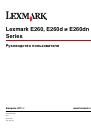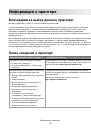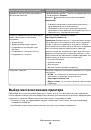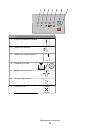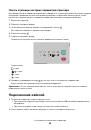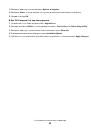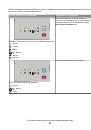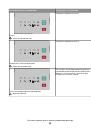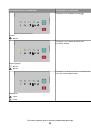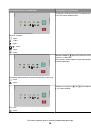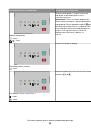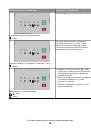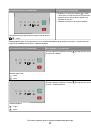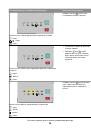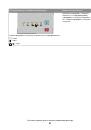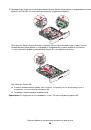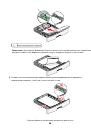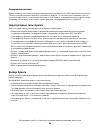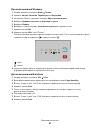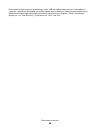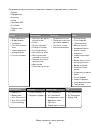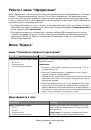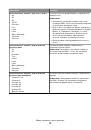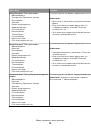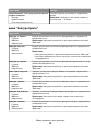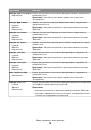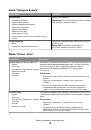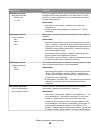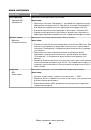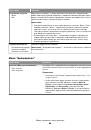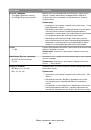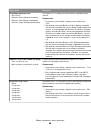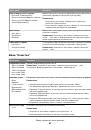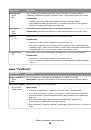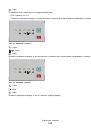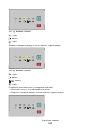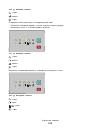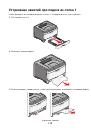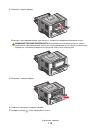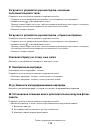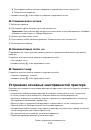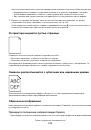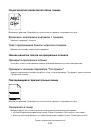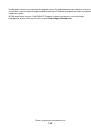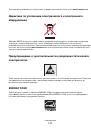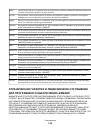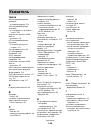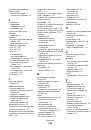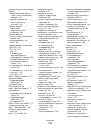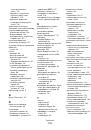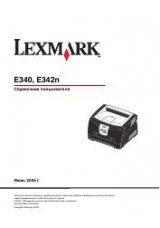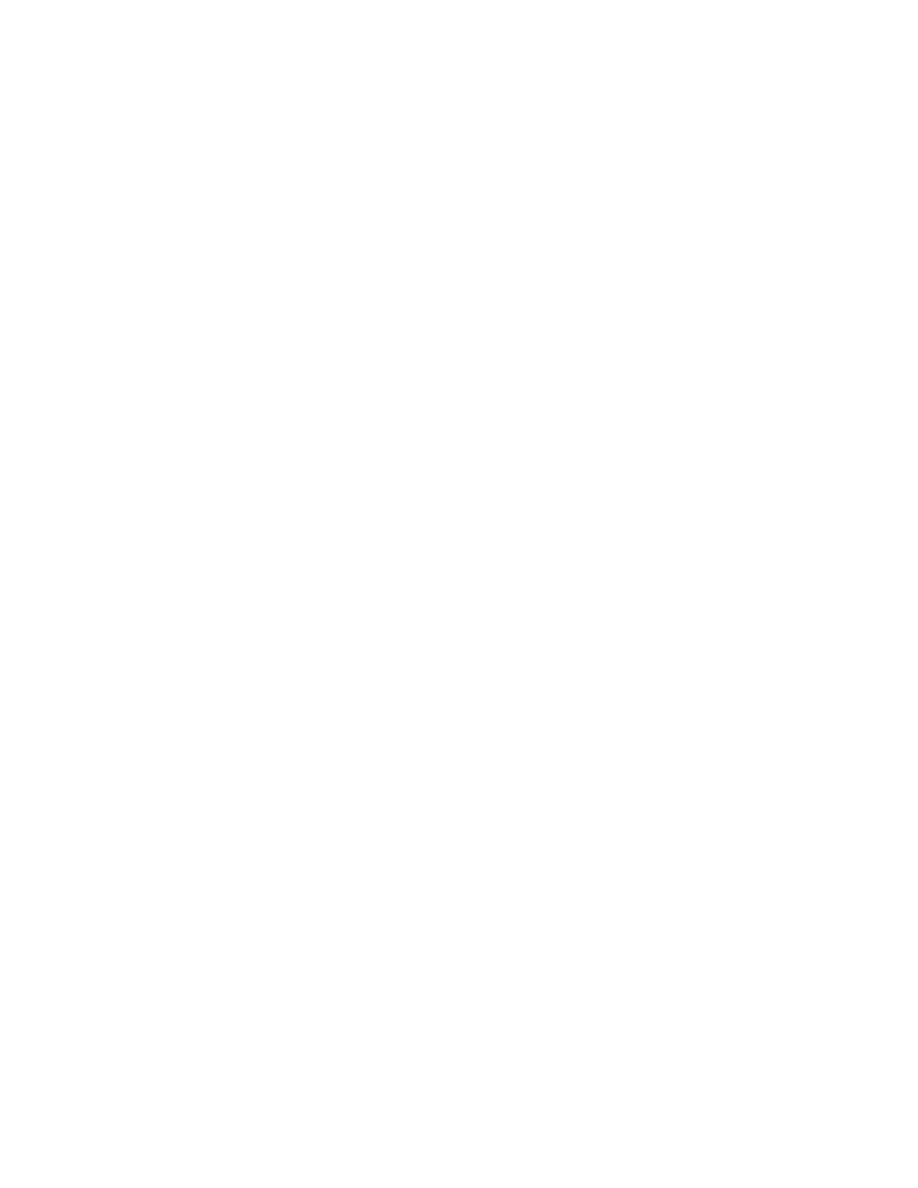
Печать на обеих сторонах листа
Некоторые модели принтера содержат модули автоматической двусторонней печати, в других
установлен ручной модуль двусторонней печати.
Печать на обеих сторонах листа
Чтобы печать производилась на обеих сторонах листа для каждого задания на печать, или для
большинства заданий на печать, выберите "Duplex" (Двусторонняя печать) в меню
"Finishing" (Окончательная обработка). Чтобы открыть меню "Finishing", выполните одно из
следующих действий:
•
Если принтер подсоединен к компьютеру через USB или кабель параллельного интерфейса,
откройте служебную программу настройки параметров локального принтера для компьютеров
Windows или параметры принтера для компьютеров Macintosh. С помощью этих программ
устанавливается программное обеспечение принтера.
•
При эпизодической двусторонней печати можно задавать эту настройку в программном
обеспечении принтера. Выполните одно из следующих действий, в зависимости от операционной
системы:
Для пользователей Windows
1
При открытом документе выберите
Файл
Печать
.
2
Выберите
Свойства
,
Предпочтения
,
Параметры
или
Настройка
.
3
Во вкладке "Макет страницы"выберите
2-стороннюю печать (дуплекс)
.
4
Выберите
Длинная сторона
или
Короткая сторона
.
5
Нажмите
OK
.
Для пользователей Macintosh
1
При открытом документе выберите
File
(Файл)
(Печать).
При необходимости нажмите на треугольник для доступа к расширенным параметрам.
2
В параметрах печати, "Copies & Pages" (копии и страницы) или во всплывающем меню
выберите
Layout
(компоновка страниц).
3
Во всплывающем меню двусторонней печати выберите установку "duplex".
4
Нажмите
Print (Печать)
.
Печать на обеих сторонах бумаги вручную
Если принтер не поддерживает автоматическую двустороннюю печать и требуется распечатать
двусторонний документ, необходимо использовать ручной метод двусторонней печати. При
использовании этого метода сначала распечатываются нечетные страницы, затем необходимо
перевернуть и повторно загрузить стопку бумаги, чтобы распечатать четные страницы на обратной
стороне листов.
•
Чтобы настроить двустороннюю печать для всех страниц, в меню "Оформление" выберите
параметр "Двусторонняя печать". Чтобы открыть меню "Оформление", откройте программу
настроек локального принтера для Windows или Параметры настройки принтера для Macintosh.
Одна из этих программ устанавливается вместе с программным обеспечением принтера.
•
Чтобы выполнить двустороннюю печать одного задания, выполните одно из следующих действий.
Выполняется печать
60